简介
本文档介绍在Cisco ISE作为RADIUS服务器的安全Web访问(SWA)上配置外部身份验证的步骤。
先决条件
要求
Cisco 建议您了解以下主题:
- 思科安全网络设备的基础知识。
- 了解ISE上的身份验证和授权策略配置。
- RADIUS基础知识。
Cisco建议您还应具备:
- SWA和ISE管理访问权限。
- 兼容的WSA和ISE版本。
使用的组件
本文档中的信息基于以下软件版本:
本文档中的信息都是基于特定实验室环境中的设备编写的。本文档中使用的所有设备最初均采用原始(默认)配置。如果您的网络处于活动状态,请确保您了解所有命令的潜在影响。
背景信息
当您为SWA的管理用户启用外部身份验证时,设备会使用在外部身份验证配置中指定的轻型目录访问协议(LDAP)或RADIUS服务器验证用户凭证。
网络拓扑
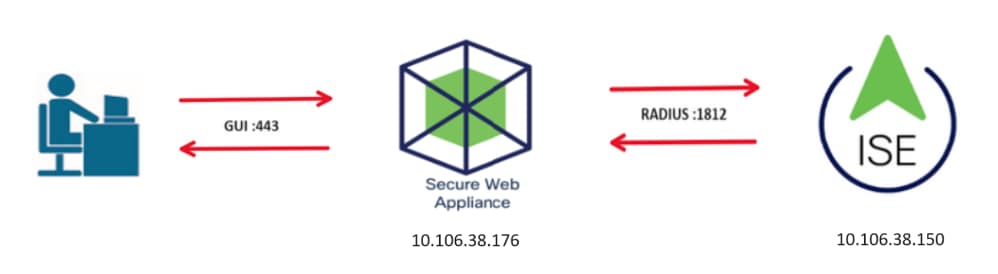 网络拓扑图
网络拓扑图
管理用户使用其凭证访问端口443上的SWA。SWA使用RADIUS服务器验证凭证。
配置
ISE 配置
步骤1: 添加新的网络设备。导航到管理>网络资源>网络设备> +Add。
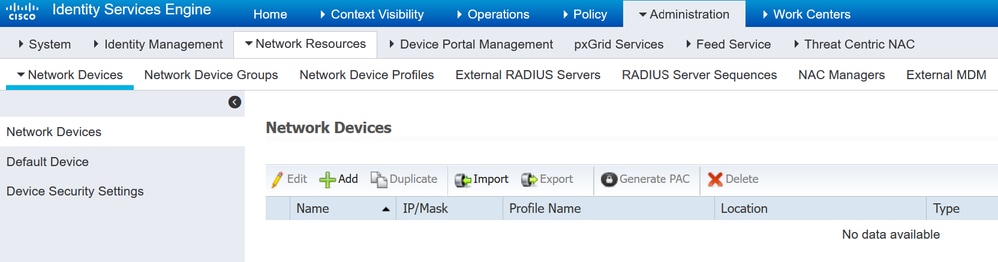 在ISE中添加SWA作为网络设备
在ISE中添加SWA作为网络设备
第二步: 为网络设备对象分配名称并插入SWA IP地址。
选中RADIUS 复选框并定义共享密钥。

注意:稍后必须在SWA中配置相同的RADIUS服务器密钥。
 配置SWA网络设备共享密钥
配置SWA网络设备共享密钥
步骤 2.1单击“Submit”。
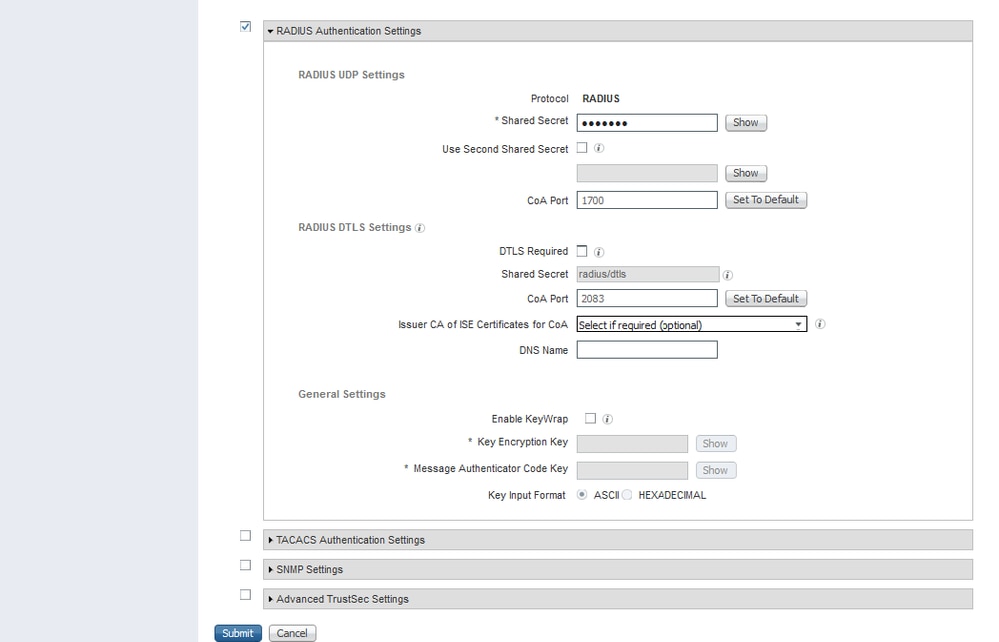 提交网络设备配置
提交网络设备配置
第三步: 创建所需的用户身份组。导航到管理>身份管理> Groups >用户身份组> + Add。

注意:您需要配置不同的用户组以匹配不同类型的用户。
 添加用户身份组
添加用户身份组
第四步:输入组名称、说明(可选)和提交。对每个组重复这些步骤。在本示例中,您为管理员用户创建一个组,为只读用户创建另一个组。
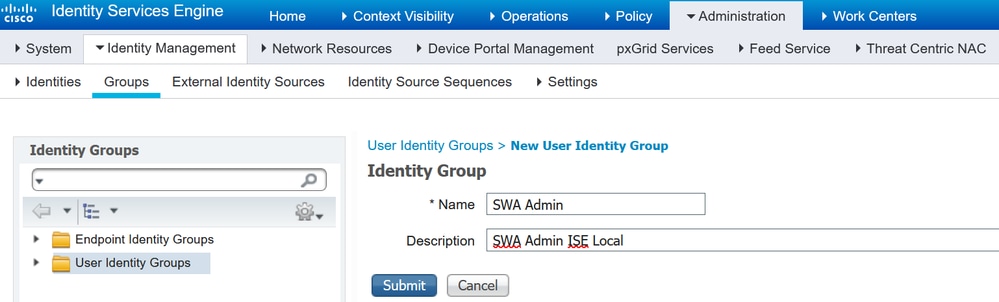 添加用户身份
添加用户身份 组为SWA只读用户添加用户身份组
组为SWA只读用户添加用户身份组
第五步:您需要创建与SWA中配置的用户名匹配的网络访问用户。
创建网络访问用户并将其添加到其对应组。导航到管理>身份管理>身份> + Add。
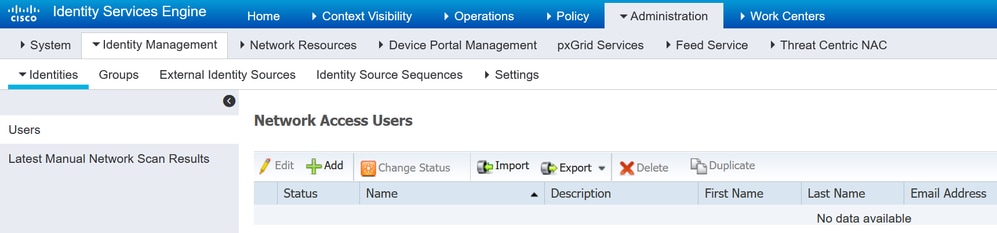 在ISE中添加本地用户
在ISE中添加本地用户
步骤 5.1您需要创建具有管理员权限的网络访问用户。指定名称和密码。
 添加管理员用户
添加管理员用户
步骤 5.2在User Groups部分中选择SWA Admin。将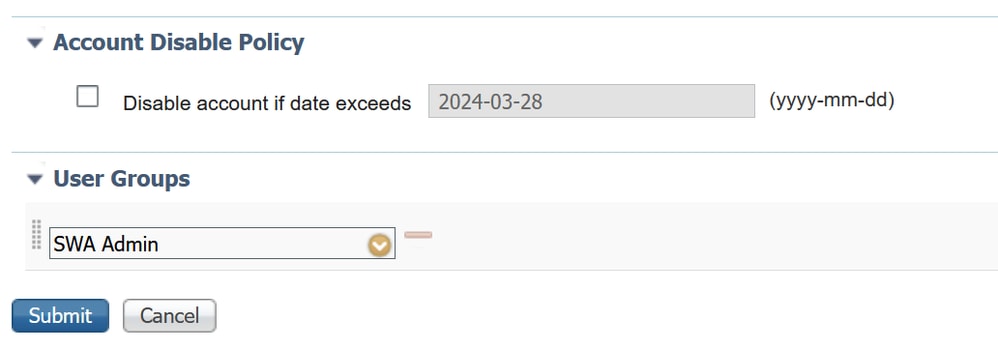 Admin Group分配给Admin User
Admin Group分配给Admin User
步骤 5.3您需要创建具有只读权限的用户。指定名称和密码。
 添加只读用户
添加只读用户
步骤 5.4在User Groups部分中选择SWA ReadOnly。
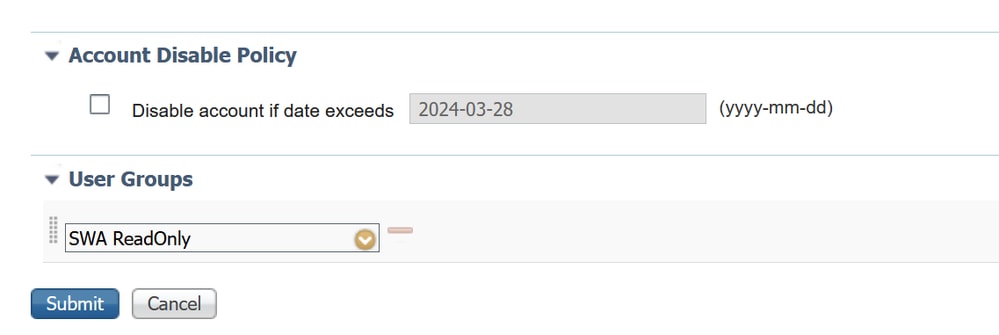 将只读用户组分配给只读用户
将只读用户组分配给只读用户
第六步: 为管理员用户创建授权配置文件。
导航到策略>Policy元素>结果>授权>授权配置文件> +Add。
定义授权配置文件的名称,并确保将访问类型设置为ACCESS_ACCEPT。
 添加管理员用户的授权配置文件
添加管理员用户的授权配置文件
步骤 6.1在“高级属性设置”中,导航到Radius > Class—[25],输入值Administrator,然后点击提交。 添加管理员用户的授权配置文件
添加管理员用户的授权配置文件
步骤 7. 重复第6步为只读用户创建授权配置文件。
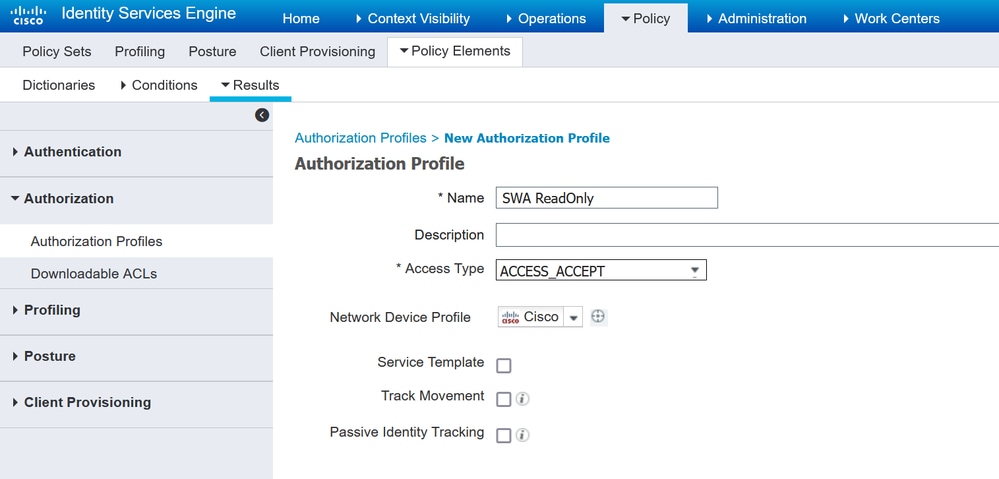 为只读用户添加授权配置文件
为只读用户添加授权配置文件
第 7.1 步: 使用值ReadUser创建Radius:Class,这次使用Administrator。
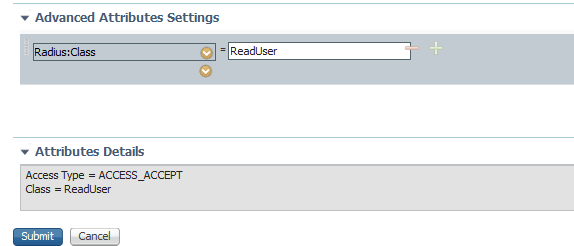 为只读用户添加授权配置文件
为只读用户添加授权配置文件
步骤 8 创建与SWA IP地址匹配的策略集。这是为了防止使用这些用户凭证访问其他设备。
导航到策略>策略集,点击位于左上角的+图标。
 在ISE中添加策略集
在ISE中添加策略集
步骤 8.1 新行位于策略集的顶部。
为新策略命名并为RADIUS NAS-IP-Address属性添加一个条件以匹配SWA IP地址。
单击Use以保留更改并退出编辑器。
 添加策略以映射SWA网络设备
添加策略以映射SWA网络设备
步骤 8.2Click Save.
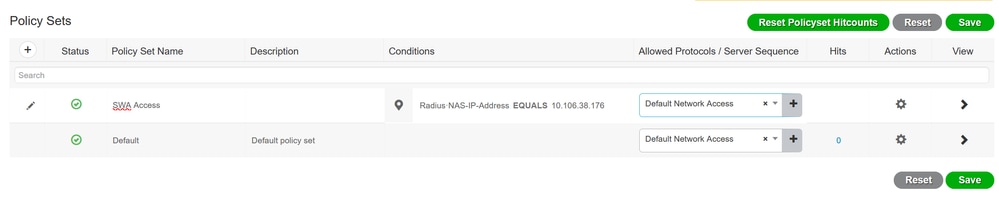 策略保存
策略保存

提示:在本文中,默认网络访问协议列表是允许的。您可以创建新列表并根据需要缩小范围。
步骤 9要查看新的策略集,请点击查看列中的> 图标。展开Authorization Policy菜单并单击+图标以添加新规则,从而允许对具有管理员权限的用户进行访问。
设置名称。
步骤 9.1要创建匹配管理员用户组的条件,请点击+图标。添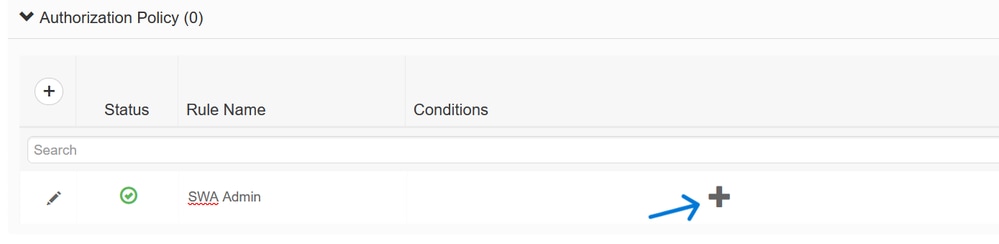 加授权策略条件
加授权策略条件
步骤 9.2设置条件以匹配Attribute Name Equals User Identity Groups: SWA admin. Select Identity Group as Condition的字典身份组
Select Identity Group as Condition的字典身份组
步骤 9.3向下滚动并选择User Identity Groups: SWA admin.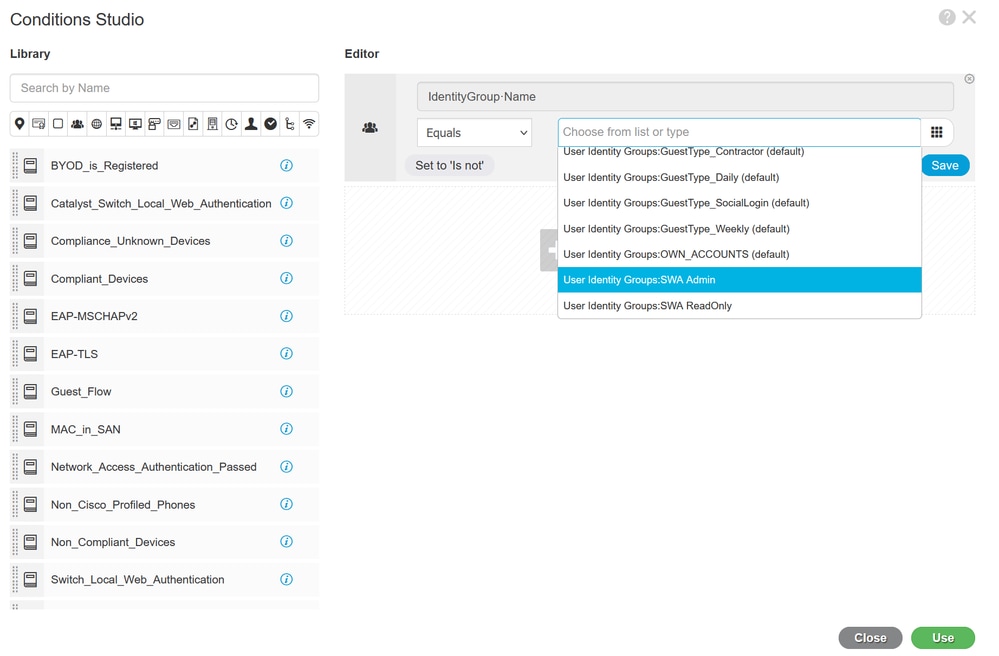 Scroll Down abd Select Identity Group Name
Scroll Down abd Select Identity Group Name
步骤 9.4单击Use。
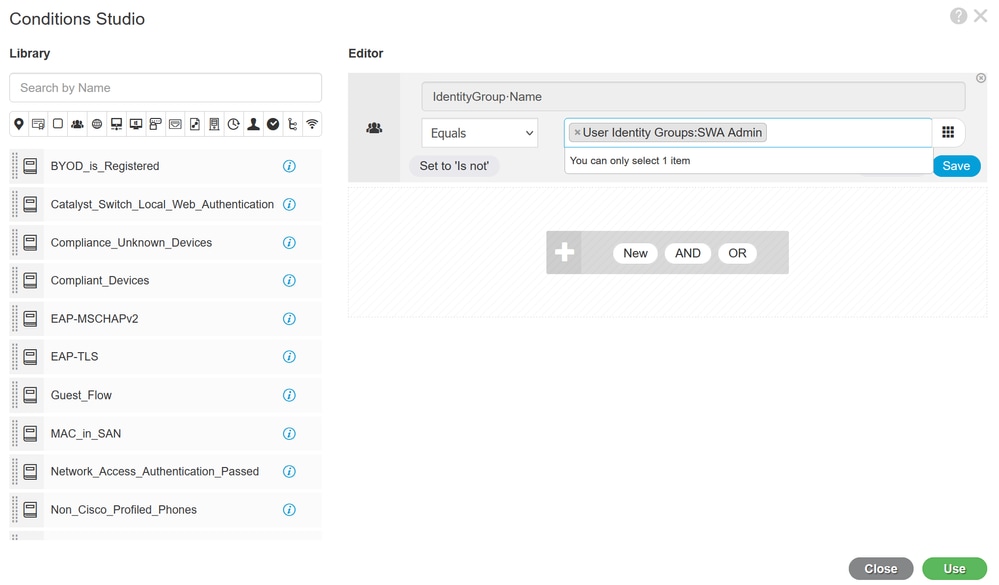 为SWA管理员用户组选择授权策略
为SWA管理员用户组选择授权策略
步骤 10 单击+图标可添加第二条规则,用于为具有只读权限的用户提供访问权限。
设置名称。
设置条件以匹配Dictionary Identity Group和Attribute Name Equals User Identity Groups: SWA ReadOnly,然后单击Use。
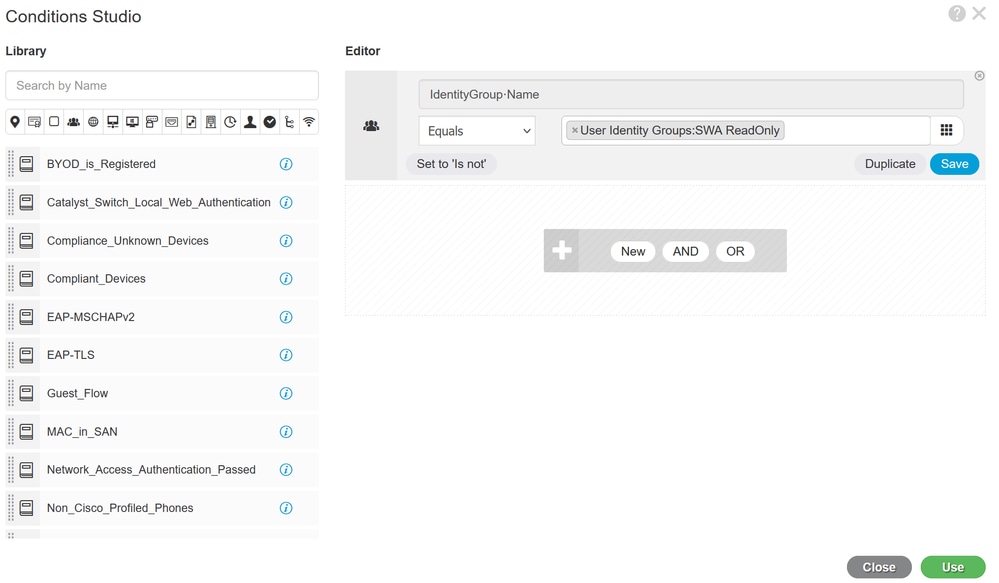 选择只读用户组的授权策略
选择只读用户组的授权策略
步骤 11 分别为每个规则设置Authorization Profile,然后单击Save。
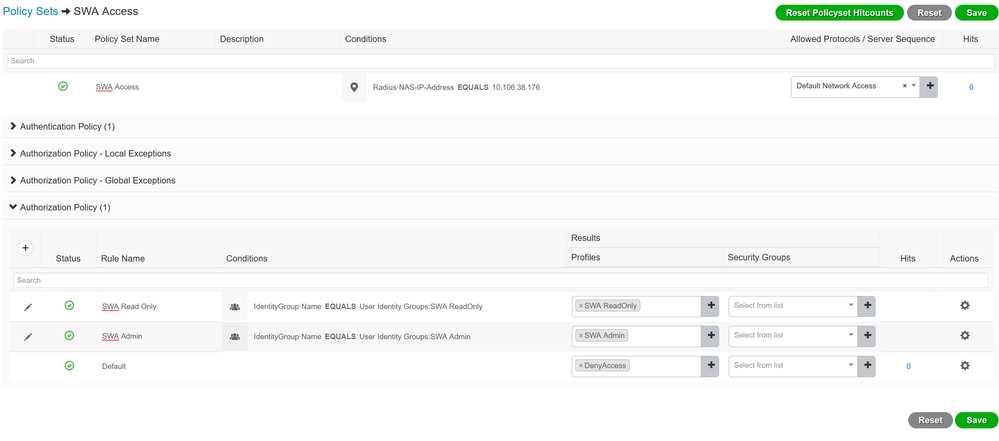 选择授权配置文件
选择授权配置文件
SWA配置
步骤1:从SWA GUI导航至系统管理,然后点击用户。
第二步:在External Authentication中单击Enable。
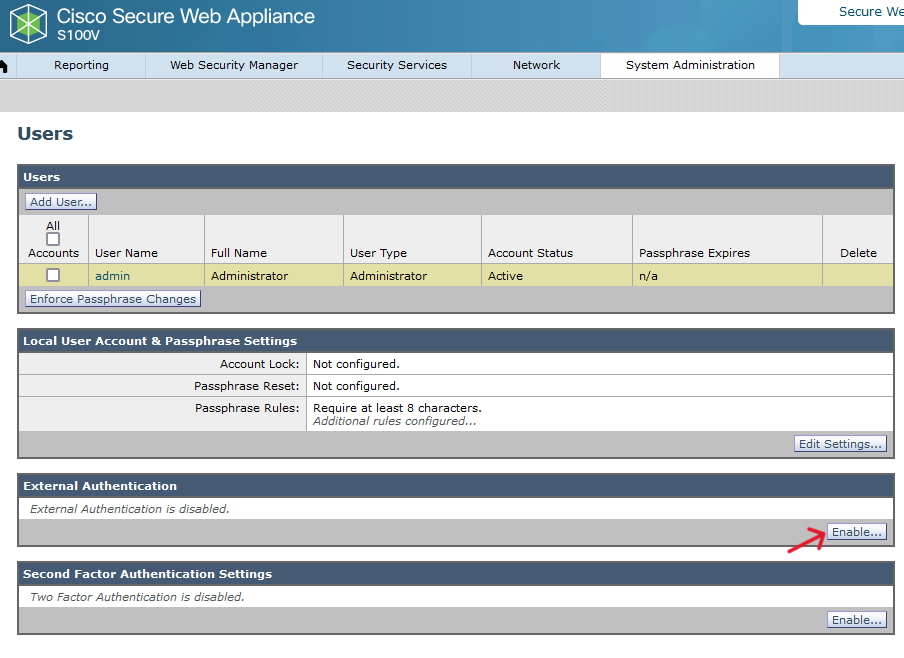 在SWA中启用外部身份验证
在SWA中启用外部身份验证
第三步:在RADIUS Server Hostname字段中输入ISE的IP地址或FQDN,并输入在步骤2 ISE配置中配置的相同共享密钥。
第四步:在Group Mapping中选择Map external authenticated users to multiple local roles。
步骤 4.1在RADIUS CLASS Attribute字段中输入Administrator并选择Role Administrator。
步骤 4.2在RADIUS CLASS Attribute字段中输入ReadUser并选择角色Read-Only Operator。
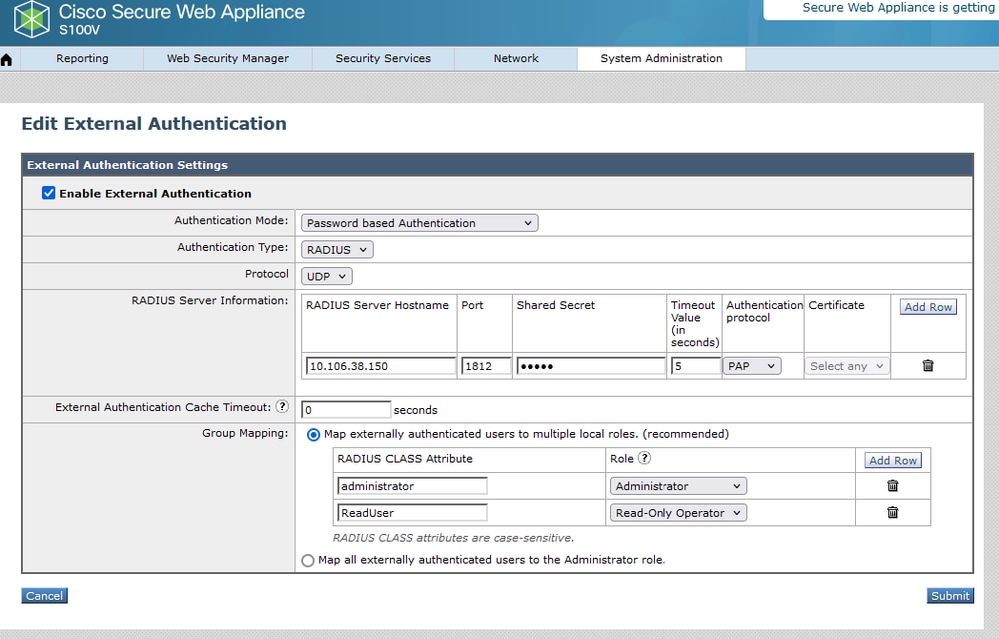 RADIUS服务器的外部身份验证配置
RADIUS服务器的外部身份验证配置
第5步:要在SWA中配置用户,请点击添加用户。输入User Name并选择所需角色所需的User Type。输入Passphrase和Retype Passphrase,如果设备无法连接到任何外部RADIUS服务器,则需要此口令才能进行GUI访问。

注意:如果设备无法连接到任何外部服务器,它会尝试将用户验证为安全Web设备上定义的本地用户。
 SWA中的用户配置
SWA中的用户配置
第6步:点击提交并提交更改。
验证
使用配置的用户凭证访问SWA GUI,并检查ISE中的实时日志。要检查ISE中的实时日志,请导航到操作>实时日志:
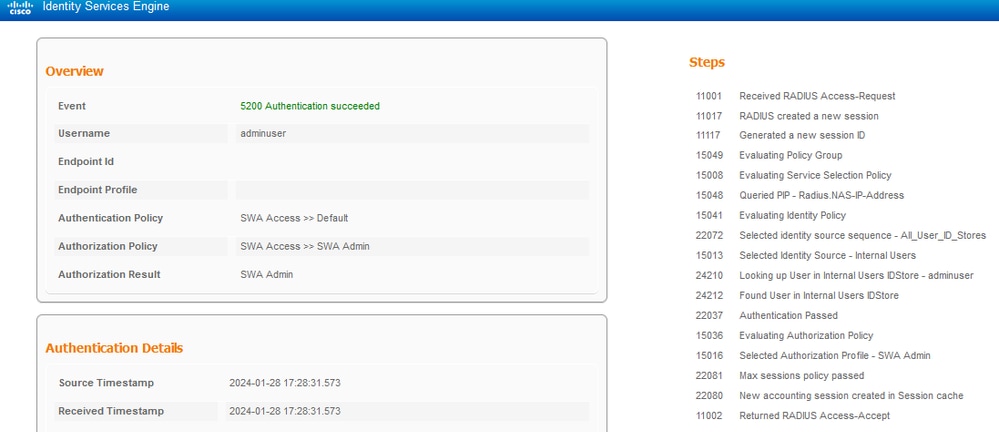 验证用户登录ISE
验证用户登录ISE
相关信息